Trong cuộc sống ban đầu của Linux la cài đặt Nó được thực hiện từ đĩa và thế là đủ, sau đó chúng tôi chuyển sang đĩa CD và sau đó là DVD và các phương tiện bên ngoài như ổ bút, nhưng có một cách rất thú vị để cài đặt hệ điều hành miễn phí tuyệt vời đó là thông qua mạng. tốc độ tốt mà chúng tôi có ở mức trung bình hiện nay (tất nhiên là ít nhất ở các thành phố).
Nhưng trước khi bắt đầu, chúng ta cần chuẩn bị một số thứ, vì vậy trong bài đăng này, chúng ta sẽ trình bày cách cài đặt máy chủ PXE trong Ubuntu. Đối với những người không biết nhiều về điều này, hãy nói rằng từ viết tắt đề cập đến một máy chủ của môi trường thực thi preboot -hoặc bằng tiếng Tây Ban Nha 'môi trường thực thi trước khi bắt đầu'- và những gì nó cho phép chúng tôi là khởi động máy tính từ xa thông qua giao diện mạng.
Đối với điều này, những gì chúng tôi làm là sao chép ảnh ISO cài đặt vào máy chủ PXE, nhưng để điều này hoạt động, chúng tôi sẽ cần phải gắn máy chủ, đó là những gì chúng tôi sẽ trình bày trong hướng dẫn này. Và chúng tôi sẽ bắt đầu từ cơ sở rằng nhóm của chúng tôi có một địa chỉ IP cố định là 192.168.100.1 và một tên máy chủ serverpxe.com, nhưng ngoài điều này, chúng tôi sẽ cần một DHCP server trong của chúng tôi Ubuntu vì vậy chúng tôi bắt đầu làm việc.
# apt-get update
# apt-get install isc-dhcp-server
Sau đó, chúng tôi mở tệp máy chủ để chỉnh sửa:
nano / etc / default / isc-dhcp-server
Và chúng tôi thêm giao diện mạng của thiết bị của mình để nó là giao diện nhận kết nối:
[...]
INTERFACES = »eth0 ″
Bây giờ chúng ta làm tương tự với tệp cấu hình:
# nano / etc / dhcp / dhcpd / conf
[...]
tên miền tùy chọn "serverpxe.com";
tùy chọn tên miền-tên-máy chủ "server1.serverpxe.com";
mạng con 192.168.1.100 netmask 255.255.255.0 {
phạm vi 192.168.1.10 192.168.1.30;
bộ định tuyến tùy chọn 192.168.1.1;
địa chỉ quảng bá tùy chọn 192.168.1.255;
}
thời gian thuê mặc định 600;
thời gian thuê tối đa 7200
[...]
có thẩm quyền;
[...]
Sau khi hoàn thành, chúng ta phải khởi động lại dịch vụ DHCP:
khởi động lại dịch vụ isc-dhcp-server
Bây giờ chúng ta sẽ cài đặt chính máy chủ PXE và sau đó mở tệp của nó để chỉnh sửa:
# apt-get cài đặt apache2 tftpd-hpa inetutils-inetd
# nano / etc / default / tftpd-hpa
Chúng tôi thêm tùy chọn cho phép chúng tôi khởi động daemon:
[...]
RUN_DAEMON = »có»
TÙY CHỌN = »- l -s / var / lib / tftpboot»
Chúng tôi lưu và mở tệp cấu hình daemon inetd để chỉnh sửa:
# nano /etc/inetd.conf
Chúng tôi thêm những điều sau:
[...]
tftp dgram udp đợi root /usr/sbin/in.tftpd /user/sbin/in.tftpd -s / var / lib / fttpboot
Chúng tôi lưu và bây giờ là lúc khởi động lại dịch vụ:
khởi động lại dịch vụ tftpd-hpa
Để hoàn tất cấu hình dịch vụ, chúng ta phải thực hiện tương tự với máy chủ PXE:
# nano /etc/dhcp/dhcp.conf
Chúng tôi thêm phần sau vào cuối tệp:
[...]
cho phép khởi động;
cho phép bootp;
option option-128 mã 128 = string;
option option-129 mã 129 = text;
máy chủ tiếp theo 192.168.1.100;
tên tệp "pxelinux.0";
Chúng tôi lưu và khởi động lại dịch vụ:
# khởi động lại dịch vụ isc-dhcp-server
Ít hơn, và bây giờ chúng ta phải định cấu hình các thư mục mà chúng ta sẽ gắn các ISO mà các nhóm khác sẽ truy cập.
# mount / dev / sr0 / mnt
cp -avr / mnt / install / netboot / * / var / lib / tftpboot /
mkdir -p /var/www/html/ubuntu14.10
cp -avr / mnt / * /var/www/html/ubuntu14.10/
Sau đó, chúng tôi chỉnh sửa tệp cấu hình pxelinux.cfg / default:
nano /var/lib/tftpboot/pxelinux.cfg/default
Chúng tôi thêm:
[...]
nhãn linux
kernel ubuntu-installer / amd64 / linux
append ks = http: //192.168.1.100/ks.cfg vga = normal initrd = ubuntu-installer / amd64 / initrd.gz
ramdisk_size = 16432 root = / dev / rd / 0 rw -
Cuối cùng, chúng tôi thêm hỗ trợ PXE vào máy chủ DHCP:
nano /etc/dhcp/dhcpd.conf
Chúng tôi thêm:
[...]
cho phép khởi động;
cho phép bootp;
option option-128 mã 128 = string;
option option-129 mã 129 = text;
máy chủ tiếp theo 192.168.1.100;
tên tệp "pxelinux.0";
Đó là tất cả, bây giờ chúng ta chỉ cần cấu hình các máy tính khác từ BIOS của chúng để chúng có thể khởi động từ mạng và khi làm như vậy, chúng sẽ yêu cầu máy chủ PXE của chúng ta cấu hình và chúng ta có thể bắt đầu cài đặt.
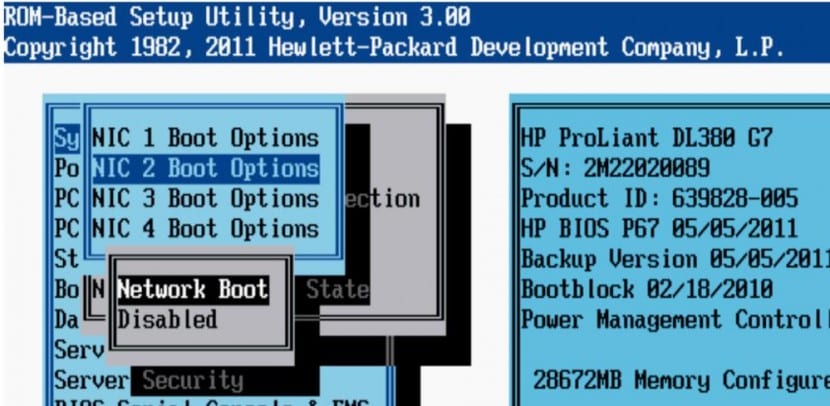
Ví dụ: và nếu tôi muốn Win7 thay vì Ubuntu, vì tôi đã làm điều này với Ubuntu nhưng chưa bao giờ với Win7, Xin chào
Tốt nếu địa chỉ IP của máy chủ của bạn là 192.168.1.100 thì mạng con phải là 192.168.1.0.
Mặt khác, khi thêm bước cuối cùng, nó cho tôi một lỗi, nó nằm giữa một dấu ngoặc vuông hay chỉ là như vậy?
Xin chào, tôi đã làm theo tất cả các bước và sau khi phân vùng đĩa, khi nó sắp cài đặt, nó sẽ dừng lại và không tiếp tục. Những gì có thể?
Lần tới khi bạn viết một bài báo, hãy xem lại nó trước khi đăng nó bởi vì cái này thật là chết tiệt
TỪ NHỮNG DÒNG NÀY TÔI KHÔNG THỂ QUÁ ĐƯỢC TÔI CÓ UBUNTU 16.04 MỘT SỐ ĐỀ XUẤT ..
Ít hơn, và bây giờ chúng ta phải định cấu hình các thư mục mà chúng ta sẽ gắn các ISO mà các nhóm khác sẽ truy cập.
# mount / dev / sr0 / mnt
cp -avr / mnt / install / netboot / * / var / lib / tftpboot /
mkdir -p /var/www/html/ubuntu14.10
cp -avr / mnt / * /var/www/html/ubuntu14.10/
Sau đó, chúng tôi chỉnh sửa tệp cấu hình pxelinux.cfg / default:
nano /var/lib/tftpboot/pxelinux.cfg/default
Chúng tôi thêm:
[...]
nhãn linux
kernel ubuntu-installer / amd64 / linux
append ks = http: //192.168.1.100/ks.cfg vga = normal initrd = ubuntu-installer / amd64 / initrd.gz
ramdisk_size = 16432 root = / dev / rd / 0 rw -
Cuối cùng, chúng tôi thêm hỗ trợ PXE vào máy chủ DHCP:
nano /etc/dhcp/dhcpd.conf
Chúng tôi thêm:
[...]
cho phép khởi động;
cho phép bootp;
option option-128 mã 128 = string;
option option-129 mã 129 = text;
máy chủ tiếp theo 192.168.1.100;
tên tệp "pxelinux.0";
Đó là tất cả, bây giờ chúng ta chỉ cần cấu hình các máy tính khác từ BIOS của chúng để chúng có thể khởi động từ mạng và khi làm như vậy, chúng sẽ yêu cầu máy chủ PXE của chúng ta cấu hình và chúng ta có thể bắt đầu cài đặt.
nếu tôi đã có máy chủ DHCP trên máy chủ windows, thì có cần phải cài đặt máy chủ DHCP trên ubuntu không?